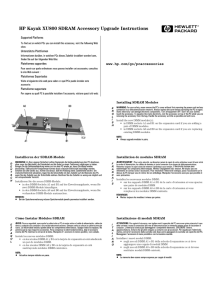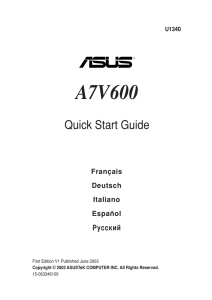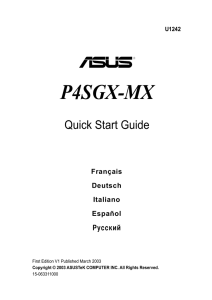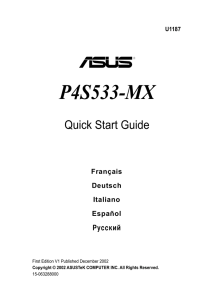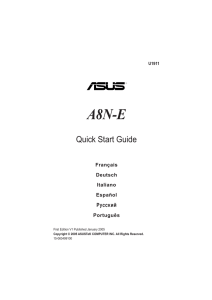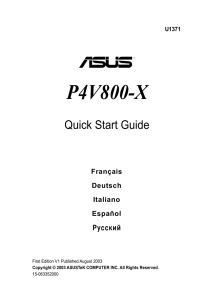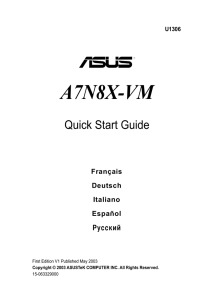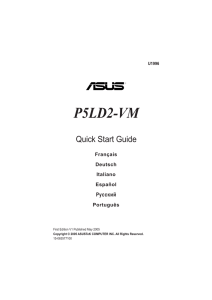A7N8X-E Deluxe
Anuncio
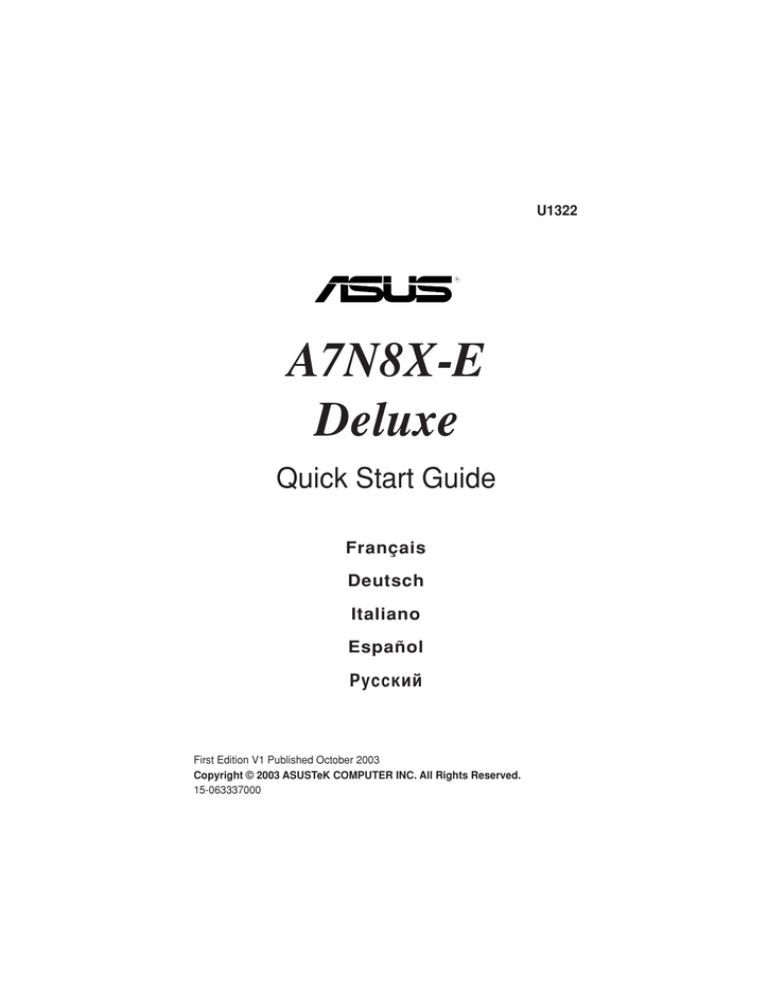
U1322 A7N8X-E Deluxe Quick Start Guide Français Deutsch Italiano Español усский First Edition V1 Published October 2003 Copyright © 2003 ASUSTeK COMPUTER INC. All Rights Reserved. 15-063337000 1. Schéma de la carte mère Français PS/2 T: Mouse B: Keyboard Bottom: CPU_FAN1 Socket 462 KBPWR1 KBPWR1 1 2 USBPW12 USB3 RJ-45 USB4 Bottom: CPU_FSB Top: USB1 RJ-45 USB2 USBPW12 2 3 +5VSB (Default) +5V FLOPPY1 nforce2 SPP Ultra400 Chipset +5VSB 1 2 ATX Power Connector nVidia USBPW34 SPDIFOUT2 +5V (Default) DDR DIMM_B1 (64/72 bit, 184-pin module) SURR1 DDR DIMM_A1 (64/72 bit, 184-pin module) DDR DIMM_A2 (64/72 bit, 184-pin module) PARALLEL PORT COM1 CNTR/ LFE1 2 3 Top: USBPW34 1 2 2 3 +5V Top:Line In Center:Line Out Below:Mic In 0 1 2 3 4 5 PWR_FAN1 CHA_FAN1 PRI_IDE1 SEC_IDE1 Realtek RTL8201 CPU_FSB Marrell 88E8001 PCI LAN Accelerated Graphics Port (AGP Pro) 4Mb BIOS AGP_WARN1 PCI 1 nVIDIA Super I/O nforce2 MCP-T Chipset A7N8X-E IE1394_2 PCI 2 IE1394_1 SPDIF1 +5VSB (Default) 1 2 2 3 FSB200 FSB400/333/266 (Default) ® GLAN_SW CR2032 3V Lithium Cell CMOS Power CLRTC1 CLRTC1 COM2 USB56 SATA_EN1 PCI 4 CD1 USBPW56 ASUS ASIC SATALInk Chipset SB_PWR1 FPAUDIO1 AUX1 with Hardware Monitor PCI 5 Audio Codec GAME1 2 3 Normal (Default) Clear CMOS IR_CON1 CTRL_PANEL1 Speech Controller MODEM1 1 2 SATA_RAID2 SATA_RAID1 WIFI CHASSIS1 BUZZ1 CTRL_PANEL1 Verrouillage du clavier Connecteur Haut-parleur Disable Enable (Default) 1 2 Disable +5V (Default) 2 3 +5VSB +5V Ground Ground Speaker USBPW56 2 3 PLEDKeylock Ground 1 2 PWR Ground Enable (Default) SATA_EN1 2 3 IDEL_ED+ IDEL_ED- GLAN_SW 1 2 PLED+ LED alimentation Reset Ground PCI 3 Realtek RTL8801 Bouton de reset IDE_LED Commutateur d’alimentation ATX* * Nécessite une alimentation ATX. NOTE: 1. Les composants optionnels sont en gris sur le layout de la carte mère. 2. N’utilisez pas les processeurs avec une fréquence interne inférieure à 1GHz sur cette carte mère. 2 Carte mère ASUS A7N8X-E Deluxe 2. Installer le CPU Français Suivez cette procédure pour installer un processeur CPU. 1. Localisez le Socket A (462) sur la carte mère. 2. Déverrouillez le socket en pressant sur le levier situé sur le côté, puis levez le jusqu’à un angle de 90°-100°. ATTENTION! Le CPU ne possède qu’une seule orientation correcte. NE PAS forcer sur le CPU lorsque vous le placez sur le socket afin d’éviter de tordre ses broches et de l’endommager ! 3. Positionnez le processeur au dessus du socket de telle sorte que son coin marqué corresponde à la base du levier du socket. 4. Insérez avec précautions le CPU dans le socket jusqu’à ce qu’il soit bien en place. 5. Lorsque le CPU est en place, abaissez le levier du socket afin de fixer le processeur. Le levier clique pour indiquer qu’il est bien verrouillé. 3. Mémoire système Configuration de la mémoire Installez les modules DIMM selon les combinaisons suivantes. Connecteur DIMM DIMM 184 broches (DDR) Mémoire totale Socket 1 (Rangs 0&1) 64Mo, 128Mo, 256Mo, 512Mo, 1Go x1 Socket 2 (Rangs 2&3) 64Mo, 128Mo, 256Mo, 512Mo, 1Go x1 Socket 3 (Rangs 4&5) 64Mo, 128Mo, 256Mo, 512Mo, 1Go x1 Mémoire totale du système (Max. 3Go) = NOTE: 1. Pour améliorer les performances du système, utilisez la fonction doublecanal ( dual-channel ) lors de l’installation de DIMMs supplémentaires. Vous pouvez installer les DIMMS dans l’ordre suivant : DIMM_A1 et DIMM_B1 ou DIMM_A2 et DIMM_B1 ou DIMM_A1, DIMM_A2 et DIMM_B1. 2. Visitez le site web ASUS à l’adresse www.asus.com pour consulter la liste des fabricants de modules DIMM qualifiés. Assurez-vous de n’utiliser que des modules DIMM DDR400 testés et qualifiés. Carte mère ASUS A7N8X-E Deluxe 3 4. Informations sur le BIOS Français La Flash ROM sur la carte mère stocke le Setup. Lorsque vous démarrez l’ordinateur, pressez <Delete> pendant le POST (Power-On Self Test) pour entrer dans la Setup du BIOS. Sinon, le POST continue ses tests de routine. Si vous désirez entrer dans le Setup après le POST, redémarrez l’ordinateur en pressant <Ctrl> + <Alt> + <Delete>, ou en pressant le bouton de reset sur le boîtier du système. Vous pouvez aussi redémarrer en éteignant puis rallumant le système et en pressant <Delete> pendant le POST. Mettre à jour le BIOS Utiliser AwardBIOS Flash Utility pour mettre à jour le BIOS Le BIOS (Basic Input/Output System) peut être mis à jour au moyen de l’utilitaire intégré AwardBIOS Flash Memory Writer ou en utilisant une disquette de boot comprenant l’utilitaire exécutable Flash Memory Writer Utility (AWDFLASH.EXE). Vous pouvez accéder à l’utilitaire intégré AwardBIOS Flash Memory Writer en pressant <Alt> + <F2> pendant le POST (Power-On Self Tests). Si vous utilisez une disquette de boot, assurez-vous que l’utilitaire AWDFLASH.EXE se trouve bien dessus et à l’invite “C:\”, tapez “AWDFLASH /e BIOSFILE” puis pressez la touche <Entrée>. Par exemple: “AWDFLASH /e aw0702.bin”. 5. Informations sur le CD technique Cette carte mère supporte les systèmes d’exploitation Windows 98SE/ME/2000/ XP. Installez toujours la dernière version d’OS et les mises à jour correspondantes de manière à maximiser les caractéristiques de votre hardware. Le CD technique livré avec la carte mère contient des logiciels et de nombreux pilotes et utilitaires qui améliorent les fonctions de la carte mère. Pour utiliser le CD technique, insérez-le simplement dans votre lecteur CD-ROM. si Autorun est activé dans votre ordinateur, le CD affiche automatiquement l’écran de bienvenue et les menus d’installation. Si l’écran de bienvenue n’apparaît pas automatiquement, localisez le fichier ASSETUP.EXE dans le dossier BIN du CD technique et double-cliquez dessus. 4 Carte mère ASUS A7N8X-E Deluxe 1. Motherboard-Layout PS/2 T: Mouse B: Keyboard KBPWR1 1 2 USBPW12 USB3 RJ-45 USB4 Bottom: CPU_FSB Top: USB1 RJ-45 USB2 USBPW12 2 3 +5VSB (Default) +5V FLOPPY1 nforce2 SPP Ultra400 Chipset +5VSB 1 2 ATX Power Connector nVidia USBPW34 SPDIFOUT2 +5V (Default) DDR DIMM_B1 (64/72 bit, 184-pin module) SURR1 DDR DIMM_A1 (64/72 bit, 184-pin module) DDR DIMM_A2 (64/72 bit, 184-pin module) PARALLEL PORT COM1 CNTR/ LFE1 2 3 Top: USBPW34 1 2 2 3 +5V Top:Line In Center:Line Out Below:Mic In 0 1 2 3 PRI_IDE1 SEC_IDE1 PWR_FAN1 CHA_FAN1 CPU_FSB Marrell 88E8001 PCI LAN Accelerated Graphics Port (AGP Pro) 4Mb BIOS AGP_WARN1 nVIDIA Super I/O nforce2 MCP-T Chipset A7N8X-E IE1394_2 PCI 2 IE1394_1 SPDIF1 +5VSB (Default) 4 5 Realtek RTL8201 PCI 1 Deutsch Bottom: CPU_FAN1 Socket 462 KBPWR1 1 2 2 3 FSB200 FSB400/333/266 (Default) ® GLAN_SW CR2032 3V Lithium Cell CMOS Power CLRTC1 CLRTC1 COM2 USB56 SATA_EN1 PCI 4 CD1 USBPW56 ASUS ASIC SATALInk Chipset SB_PWR1 FPAUDIO1 AUX1 with Hardware Monitor PCI 5 Audio Codec GAME1 2 3 Normal (Default) Clear CMOS IR_CON1 CTRL_PANEL1 Speech Controller MODEM1 1 2 SATA_RAID2 SATA_RAID1 WIFI CHASSIS1 BUZZ1 CTRL_PANEL1 TastaturLock Lautsprecheranschluss Enable (Default) Disable Enable (Default) 1 2 Disable +5V (Default) 2 3 +5VSB +5V Ground Ground Speaker USBPW56 2 3 PLEDKeylock Ground 1 2 PWR Ground SATA_EN1 2 3 IDEL_ED+ IDEL_ED- GLAN_SW 1 2 PLED+ Strom-LED Reset Ground PCI 3 Realtek RTL8801 Reset-Schalter IDE_LED ATX-Stromschalter* * Benötigt ATX-Stromversorgung. HINWEIS: 1. Optionale Komponenten werden in dem obigen Motherboard-Layout grau dargestellt. 2. Prozessoren mit einer Taktfrequenz von kleiner 1 GHz sollten nicht verwendet werden. ASUS A7N8X-E Deluxe-Motherboard 5 2. Installieren der CPU Folgen Sie bitte den nachstehenden Schritten, um Ihre CPU zu installieren. 1. Suchen Sie den Socket A (462) am Motherboard. 2. Öffnen Sie den Sockel, indem Sie den Hebel seitwärts drücken und dann bis zu einem Winkel von 90°-100° anheben. Deutsch WARNUNG! Die CPU passt nur in eine Richtung in den Sockel. Drücken Sie die CPU nicht mit Gewalt in den Sockel, um das Verbiegen der Kontaktstifte und Schäden an der CPU zu vermeiden! 3. Richten Sie die CPU auf den Sockel aus, so daß ihre markierte Ecke in Richtung des Hebelgelenks zeigt. 4. Setzen Sie die CPU vorsichtig in den Sockel, bis sie richtig sitzt. 5. Drücken Sie dann den Sockelhebel nach unten, bis er am seitlichen Riegel einrastet, um die CPU zu sichern. 3. System-Arbeitsspeicher Konfiguration des Arbeitsspeichers Verwenden Sie bitte bei Installation der DIMMs die folgenden Kombinationen. DIMM-Position 184-pol. DIMM (DDR) Gesamtspeicher Steckplatz1 (Reihen 0&1) 64MB, 128MB, 256MB, 512MB, 1G x1 Steckplatz2 (Reihen 2&3) 64MB, 128MB, 256MB, 512MB, 1G x1 Steckplatz2 (Reihen 4&5) 64MB, 128MB, 256MB, 512MB, 1G x1 Gesamtsystemspeicher (Max. 3GB) = HINWEIS: 1. Um die Systemleistung zu verbessern, verwenden Sie bitte bei Installation von zusätzlichen DIMMs die Dual-Kanal-Funktion. Sie können DIMMs in der nachstehenden Reihenfolge installieren: DIMM_A1 und DIMM_B1 oder DIMM_A2 und DIMM_B1 oder DIMM_A1, DIMM_A2 und DIMM_B1. 2. Besuchen Sie die ASUS-Website in www.asus.com für die aktuelle Liste der qualifizierten DIMM-Lieferanten. Verwenden Sie bitte unbedingt nur die getesteten und qualifizierten DDR400 DIMMs. 6 ASUS A7N8X-E Deluxe-Motherboard 4. Informationen über das BIOS Das Setup-Utility ist im Flash ROM des Motherboards gespeichert. Wenn Sie den Computer einschalten, drücken Sie bitte <Entf> während des Einschalt-Selbsttests (POST), um das Setup-Utility aufzurufen. Ansonsten setzt der POST mit seinen Testroutinen fort. Deutsch Wollen Sie nach dem POST das Setup-Utility aufrufen, starten Sie bitte das System neu, indem Sie <Strg> + <Alt> + <Entf> oder den Reset-Schalter am Computergehäuse drücken. Sie können ebenfalls das System ausschalten und anschließend <Entf> während des POSTs drücken, nachdem Sie den Computer wieder eingeschaltet haben. Aktualisieren des BIOS Verwenden des AwardBIOS Flash-Utility zum Aktualisieren des BIOS Das Basic Input/Output System (BIOS) kann mit Hilfe des integrierten AwardBIOS Flash Memory Writer-Utility oder einer bootfähigen Diskette mit dem ausführbaren Flash Memory Writer-Utility (AWDFLASH.EXE) aktualisiert werden. Drücken Sie <Alt> + <F2> während des Einschaltselbsttests (POST), um das integrierte AwardBIOS Flash Memory Writer-Utility aufzurufen. Wenn Sie eine bootfähige Diskette verwenden möchten, stellen Sie bitte sicher, dass das Utility AWDFLASH.EXE sich auf dieser Diskette befindet. Tippen Sie dann bei “C:\” Eingabeaufforderung “AWDFLASH /e BIOS-Datei” ein und drücken anschließend die Eingabetaste. Z.B. “AWDFLASH /e aw0702.bin”. 5. Informationen über die Software Support CD Das Motherboard unterstützt die Windows 98SE/ME/2000/XP-Betriebssysteme. Verwenden Sie bitte immer die letzte Version des Betriebssystems und führen die entsprechende Aktualisierung durch, um die maximale Leistung Ihrer Hardware zu erhalten. Die dem Motherboard beigefügte Support CD beinhaltet nützliche Software und einige Utility-Treiber, die die Funktionen des Motherboards verstärken. Legen Sie einfach die CD in Ihr CD-ROM-Laufwerk ein. Ein Begrüßungsbild, sowie ein Installationsmenü, erscheint automatisch, wenn die Autorun-Funktion in Ihrem System aktiviert ist. Falls das Begrüßungsfenster nicht automatisch erscheint, klicken Sie bitte doppelt auf die Datei ASSETUP.EXE in dem BIN-Ordner auf der Support CD, um das Installationsmenü aufzurufen. ASUS A7N8X-E Deluxe-Motherboard 7 1. Layout della scheda madre PS/2 T: Mouse B: Keyboard Bottom: CPU_FAN1 Socket 462 KBPWR1 KBPWR1 1 2 USBPW12 USB3 RJ-45 USB4 Bottom: CPU_FSB Top: USB1 RJ-45 USB2 USBPW12 2 3 +5VSB (Default) +5V FLOPPY1 nforce2 SPP Ultra400 Chipset +5VSB 1 2 ATX Power Connector nVidia USBPW34 SPDIFOUT2 +5V (Default) DDR DIMM_B1 (64/72 bit, 184-pin module) SURR1 DDR DIMM_A1 (64/72 bit, 184-pin module) DDR DIMM_A2 (64/72 bit, 184-pin module) PARALLEL PORT COM1 CNTR/ LFE1 2 3 Top: USBPW34 1 2 2 3 +5V Top:Line In Center:Line Out Below:Mic In 0 1 2 3 4 5 Italiano PWR_FAN1 CHA_FAN1 PRI_IDE1 SEC_IDE1 Realtek RTL8201 CPU_FSB Marrell 88E8001 PCI LAN Accelerated Graphics Port (AGP Pro) 4Mb BIOS AGP_WARN1 PCI 1 nVIDIA Super I/O nforce2 MCP-T Chipset A7N8X-E IE1394_2 PCI 2 IE1394_1 SPDIF1 +5VSB (Default) 1 2 2 3 FSB200 FSB400/333/266 (Default) ® GLAN_SW PCI 3 CR2032 3V Lithium Cell CMOS Power Realtek RTL8801 CLRTC1 CLRTC1 COM2 USB56 SATA_EN1 PCI 4 CD1 USBPW56 ASUS ASIC SATALInk Chipset SB_PWR1 FPAUDIO1 AUX1 with Hardware Monitor PCI 5 Audio Codec GAME1 2 3 Normal (Default) Clear CMOS IR_CON1 CTRL_PANEL1 Speech Controller MODEM1 1 2 SATA_RAID2 SATA_RAID1 WIFI CHASSIS1 BUZZ1 CTRL_PANEL1 Blocco tastiera Connettore altoparlanti Enable (Default) Disable +5V (Default) 2 3 +5VSB IDE_LED +5V Ground Ground Speaker 1 2 PLEDKeylock Ground USBPW56 2 3 Reset Ground Disable 1 2 PWR Ground Enable (Default) SATA_EN1 2 3 IDEL_ED+ IDEL_ED- GLAN_SW 1 2 PLED+ LED della corrente Interruttore Reimposta Interruttore di corrente ATX* * Richiede una fonte di alimentazione ATX. NOTA: 1. Nel diagramma della scheda madre sopra riportato, gli elementi opzionali sono visualizzati in grigio. 2. Non utilizzare processori con frequenze di utilizzo inferiori ad 1 GHz su questa scheda madre. 8 Scheda madre ASUS A7N8X-E Deluxe 2. Installazione del CPU Per installare una CPU seguire i passaggi seguenti: 1. Individuare la Presa A (462) sulla scheda madre. 2. Sbloccare la levetta di chiusura spingendola lateralmente verso l'esterno e poi alzandola fino a porla quasi in verticale. AVVERTENZA! La CPU può entrare in sede soltanto se correttamente orientata. NON FORZATE la CPU ad entrare nel socket: potreste rompere o stortare i pin, danneggiando la CPU. 3. Posizionare la CPU sopra il socket in modo che l'angolo smussato combaci con la base della levetta di chiusura. 4. Inserire delicatamente la CPU nel socket. Italiano 5. Quando la CPU è inserita, spingere in giù la levetta di chiusura per bloccarla. La levetta va ad incastrarsi in posizione orizzontale rispetto al socket. 3. Memoria del Sistema Configurazione della memoria Installare le DIMM con una qualsiasi delle seguenti combinazioni. Posizione DIMM DIMM (DDR) a 184 pin Memoria totale Presa 1 (File 0 e 1) 64MB, 128MB, 256MB, 512MB, 1G x1 Presa 2 (File 2 e 3) 64MB, 128MB, 256MB, 512MB, 1G x1 Presa 2 (File 4 e 5) 64MB, 128MB, 256MB, 512MB, 1G x1 Memoria totale di sistema (massimo 3GB) = NOTA: 1. Per migliorare le prestazioni del sistema, utilizzare la caratteristica Dual Channel quando si installano moduli DIMM aggiuntivi. I moduli DIMM possono essere installati nella sequenza che segue: DIMM_A1 e DIMM_B1, oppure DIMM_A2 e DIMM_B1, oppure DIMM_A1, DIMM_A2 e DIMM_B1. 2. Visitare il sito ASUS, all'indirizzo www.asus.com, per ottenere l'elenco aggiornato dei venditori DIMM autorizzati. Assicurarsi di utilizzare solamente DIMM DDR400 controllate e qualificate. Scheda madre ASUS A7N8X-E Deluxe 9 4. Informazioni BIOS La ROM Flash sulla scheda madre memorizza il menu di configurazione BIOS. Quando avviate il PC, premete <CANC> durante l'avvio (fase di POST) per accedere al menu. Altrimenti il PC procederà con la fase di test ed avvierà il sistema operativo. Se vorrete accedere al menu di configurazione a PC già acceso, sarà necessario riavviare il computer. Aggiornamento dei BIOS Impiego dell'utilità AwardBIOS Flash per aggiornare il BIOS Il BIOS (Basic Input/Output System) può essere aggiornato utilizzando l'utilità incorporata AwardBIOS Flash Memory Writer oppure utilizzando un dischetto floppy d'avvio con l'utilità eseguibile Flash Memory Writer (AWDFLASH.EXE). Italiano Si può avere accesso all'utilità incorporata AwardBIOS Flash Memory Writer premendo <Alt> + <F2> durante il POST (Power-On Self Test). Se si utilizza un dischetto d'avvio, assicurarsi che sia presente l'utilità AWDFLASH.EXE; al prompt "C:\" scrivere "AWDFLASH /e BIOSFILE" e premete il tasto <Enter> (Invio). Per esempio: "AWDFLASH /e aw0702.bin". 5. Informazioni sul CD di supporto al Software Questa scheda madre supporta un sistema operativo (OS) Windows 98SE/ME/ 2000/XP. Installate sempre l’ultima versione OS e gli aggiornamenti corrispondenti, in modo da massimizzare le funzioni del vostro hardware. Il CD di supporto in dotazione alla scheda madre contiene dei software utili e diversi utility driver che potenziano le funzioni della scheda madre. Per cominciare a usare il CD di supporto, basta inserire il CD nel CD-ROM drive. Il CDmostra automaticamente lo schermo di benvenuto e i menu dell’installazione se Autorun è attivato nel vostro computer. Se lo schermo di benvenuto non compare automaticamente, trovate e cliccate due volte il file ASSETUP.EXE dalla cartella BIN nel CD di supporto per mostrare i menu. 10 Scheda madre ASUS A7N8X-E Deluxe 1. Distribución de placa base PS/2 T: Mouse B: Keyboard Bottom: CPU_FAN1 Socket 462 KBPWR1 KBPWR1 1 2 USBPW12 USB3 RJ-45 USB4 Bottom: CPU_FSB Top: USB1 RJ-45 USB2 USBPW12 2 3 +5VSB (Default) +5V FLOPPY1 nforce2 SPP Ultra400 Chipset +5VSB 1 2 ATX Power Connector nVidia USBPW34 SPDIFOUT2 +5V (Default) DDR DIMM_B1 (64/72 bit, 184-pin module) SURR1 DDR DIMM_A1 (64/72 bit, 184-pin module) DDR DIMM_A2 (64/72 bit, 184-pin module) PARALLEL PORT COM1 CNTR/ LFE1 2 3 Top: USBPW34 1 2 2 3 +5V Top:Line In Center:Line Out Below:Mic In 0 1 2 3 4 5 PWR_FAN1 CHA_FAN1 PRI_IDE1 SEC_IDE1 Realtek RTL8201 CPU_FSB Marrell 88E8001 PCI LAN Accelerated Graphics Port (AGP Pro) 4Mb BIOS AGP_WARN1 PCI 1 nVIDIA Super I/O nforce2 MCP-T Chipset A7N8X-E IE1394_2 PCI 2 IE1394_1 SPDIF1 +5VSB (Default) 1 2 2 3 FSB200 FSB400/333/266 (Default) ® GLAN_SW CLRTC1 CLRTC1 COM2 USB56 SATA_EN1 PCI 4 CD1 USBPW56 ASUS ASIC SATALInk Chipset SB_PWR1 FPAUDIO1 AUX1 with Hardware Monitor PCI 5 Audio Codec GAME1 2 3 Normal (Default) Clear CMOS IR_CON1 CTRL_PANEL1 Speech Controller MODEM1 1 2 SATA_RAID2 SATA_RAID1 WIFI CHASSIS1 BUZZ1 CTRL_PANEL1 Bloqueo de teclado 1 2 +5V (Default) 2 3 +5VSB +5V Ground Ground Speaker 2 3 Disable Conexión de altavoces PWR Ground 1 2 Enable (Default) LED de alimentación PLEDKeylock Ground 2 3 Disable USBPW56 PLED+ 1 2 SATA_EN1 IDEL_ED+ IDEL_ED- GLAN_SW Enable (Default) Español CR2032 3V Lithium Cell CMOS Power Reset Ground PCI 3 Realtek RTL8801 Interruptor de reinicio IDE_LED Interruptor de alimentación ATX* * Necesita una fuente de alimentación ATX. NOTA: 1. Los componentes opcionales aparecen en gris en el diseño de la placa base que aparece anteriormente. 2. No utilice en esta placa base ningún procesador con una velocidad inferior a 1 GHz. Placa base ASUS A7N8X-E Deluxe 11 2. Instalación de la CPU Para instalar la CPU siga estos pasos. 1. Localice el zócalo A (462) en la placa base. 2. Desbloquee el zócalo pulsando la palanca hacia un lateral, a continuación, levántela hasta un ángulo de 90°-100°. ADVERTENCIA La CPU ajusta solamente con una orientación. NO la fuerce en el zócalo para evitar doblar o dañar los contactos y dañar la CPU. 3. Coloque la CPU sobre el zócalo de forma que la esquina marcada coincida con la base de la palanca del zócalo. 4. Introduzca la CPU con cuidado en el zócalo hasta que ajuste en su sitio. 5. Cuando la CPU entra en su sitio, empúje hacia abajo la palanca para fijar la CPU. La palanca se fijará al lateral del zócalo con un clic para indicar que ha quedado fijada. 3. Memoria de sistema Configuración de la memoria Instale DIMM en cualquiera de las combinaciones siguientes. Español Ubicación DIMM 184 contactos DIMM (DDR) Zócalo 1 (Rows 0&1) 64MB, 128MB, 256MB, 512MB, 1G x1 Zócalo 2 (Rows 2&3) 64MB, 128MB, 256MB, 512MB, 1G x1 Zócalo 2 (Rows 4&5) 64MB, 128MB, 256MB, 512MB, 1G x1 Memoria total del sistema (Máx. 3GB) Memoria total = NOTA: 1. Para mejorar el rendimiento del sistema, utilice la función de canal dual cuando instale DIMM adicionales. Puede instalar los DIMM en la secuencia siguiente: DIMM_A1 y DIMM_B1 o DIMM_A2 y DIMM_B1 o DIMM_A1, DIMM_A2 y DIMM_B1. 2. Visite el sitio web de ASUS en www.asus.com para obtener la lista más recientes de proveedores de DIMM cualificados. Asegúrese de utilizar únicamente DIMM DDR400 cualificados y comprobados. 12 Placa base ASUS A7N8X-E Deluxe 4. Información de la BIOS La ROM Flash de la placa base almacena la utilidad de configuración. Cuando arranque el equipo, pulse <Supr.> durante la comprobación inicial (POST) para entrar en la utilidad de configuración. Si no lo hace, POST continuará con sus pruebas de rutina. Si desea entrar en la utilidad de configuración tras la comprobación inicial (POST), reinicie el sistema pulsando <Ctrl> + <Alt> + <Supr.> o pulsando el botón de reinicio del chásis del sistema. También puede reiniciar el equipo apagándolo y volviendo a encenderlo y pulsando <Supr.> durante la POST. Actualización de la BIOS Utilización de la utilidad AwardBIOS Flash para actualizar la BIOS El sistema básico de Entrada/Salida (BIOS) puede actualizarse utlizando la utilidad incorporada AwardBIOS Flash Memory Writer o utilizando un disquete arrancable con la utilidad Flash Memory Writer Utility ejecutable (AWDFLASH.EXE). Puede accederse a la utilidad incorporada AwardBIOS Flash Memory Writer pulsando <Alt> + <F2> durante Power-On Self Tests (POST). Si se utiliza el disquete arrancable, asegúrese de que la utilidad AWDFLASH.EXE está en el disco arrancable y, a continuación, en la ventana de símbolo del sistema “C:\”, escriba “AWDFLASH /e BIOSFILE” y pulse la techa <Intro>. Por ejemplo: “AWDFLASH /e aw0702.bin”. Español 5. Información del CD de software Esta placa base admite los sistemas operativos Windows 98SE/ME/2000/XP (SO). Instale siempre la versión más reciente del SO y las actualizaciones correspondientes para maximizar las funciones del hardware. El CD que se suministra con la placa base contiene un útil software y varios controladores para mejorar las características de la placa base. Para comenzar a utilizar el CD, simplemente tiene que introducirlo en la unidad de CD-ROM. El CD mostrará automáticamente la pantalla de bienvenida y los menús de instalación si su equipo tiene activada la función de reproducción automática. Si la pantalla de bienvenida no aparece automáticamente, localice y haga doble clic sobre el archivo ASSETUP.EXE de la carpeta BIN del CD para mostrar los menús. Placa base ASUS A7N8X-E Deluxe 13 1. хема системной платы PS/2 T: Mouse B: Keyboard Bottom: CPU_FAN1 Socket 462 KBPWR1 KBPWR1 1 2 USBPW12 USB3 RJ-45 USB4 Bottom: CPU_FSB Top: USB1 RJ-45 USB2 USBPW12 2 3 +5VSB (Default) +5V FLOPPY1 nforce2 SPP Ultra400 Chipset +5VSB 1 2 ATX Power Connector nVidia USBPW34 SPDIFOUT2 +5V (Default) DDR DIMM_B1 (64/72 bit, 184-pin module) SURR1 DDR DIMM_A1 (64/72 bit, 184-pin module) DDR DIMM_A2 (64/72 bit, 184-pin module) PARALLEL PORT COM1 CNTR/ LFE1 2 3 Top: USBPW34 1 2 2 3 +5V Top:Line In Center:Line Out Below:Mic In 0 1 2 3 4 5 PWR_FAN1 CHA_FAN1 PRI_IDE1 SEC_IDE1 Realtek RTL8201 CPU_FSB Marrell 88E8001 PCI LAN Accelerated Graphics Port (AGP Pro) 4Mb BIOS AGP_WARN1 PCI 1 nVIDIA Super I/O nforce2 MCP-T Chipset A7N8X-E IE1394_2 PCI 2 IE1394_1 SPDIF1 +5VSB (Default) 1 2 2 3 FSB200 FSB400/333/266 (Default) ® GLAN_SW CR2032 3V Lithium Cell CMOS Power CLRTC1 CLRTC1 COM2 USB56 SATA_EN1 PCI 4 USBPW56 ASUS ASIC SATALInk Chipset with Hardware Monitor PCI 5 IR_CON1 CTRL_PANEL1 MODEM1 SATA_RAID2 SATA_RAID1 WIFI GLAN_SW 1 2 усский Enable (Default) CHASSIS1 BUZZ1 SATA_EN1 2 3 Disable 1 2 Enable (Default) CTRL_PANEL1 USBPW56 2 3 1 2 Disable +5V (Default) 15-100119910 2 3 +5VSB Устройство блокировки клавиатуры (азъем динамика 'ндикатор питания IDE_LED +5V Ground Ground Speaker Speech Controller Reset Ground Audio Codec Clear CMOS PWR Ground AUX1 2 3 Normal (Default) PLEDKeylock Ground SB_PWR1 FPAUDIO1 GAME1 PLED+ CD1 1 2 IDEL_ED+ IDEL_ED- PCI 3 Realtek RTL8801 +нопка перезагрузки -ыключатель питания ATX* * еобходим блок питания ATX. $%&'(А*%': 1. ополнительные компоненты выделены на схеме расположения компонентов серым цветом. 2. е устанавливайте в эту системную плату процессоры с частотой менее 1 ц. 14 истемная плата ASUS A7N8X-E Deluxe 2. Установка процессора ля установки процессора необходимо выполнить следующие действия. 1. "айдите на системной плате Socket A (462). 2. /азблокируйте разъем, оттянув рычажок в сторону и подняв его вверх под углом 90°-100°. +,-У+,.-,/0,! >роцессор может быть установлен только в одном положении. "? применяйте силу при установке процессора в разъем для предотвращения деформации контактов и повреждения процессора! 3. /асположите процессор над разъемом таким образом, чтобы промаркированный угол соответствовал основанию рычажка разъема. 4. Аккуратно вставьте процессор в разъем. 5. <еперь, когда процессор установлен на место, надавите рычажок вниз для фиксации процессора до щелчка. 3. истемная память "онфигурация памяти азъем DIMM 184-контактный DIMM (DDR) <сего памяти /азъем 1 (Aтр. 0 и 1) 64, 128, 256, 512Cбайт или 1Dбайт x1 /азъем 2 (Aтр. 2 и 3) 64, 128, 256, 512Cбайт или 1Dбайт x1 /азъем 2 (Aтр. 4 и 5) 64, 128, 256, 512Cбайт или 1Dбайт x1 Общий объем памяти (@акс. 3 Aбайт) усский Устанавливайте модули DIMM в одной из следующих комбинаций. = +0@,CА/0,: 1. ля повышения производительности системы при установке дополнительных модулей DIMM используйте функцию двухканального доступа к памяти. Cодули DIMM можно устанавливать в следующих комбинациях: DIMM_A1 и DIMM_B1 или DIMM_A2 и DIMM_B1 или DIMM_A1, DIMM_A2 и DIMM_B1. 2. >осетитe Web-сайт ASUS, расположенный по адресу www.asus.com, чтобы загрузить свежую версию списка производителей качественных модулей DIMM. Убедитесь, что используются только качественные и протестированные модули памяти DIMM DDR400. истемная плата ASUS A7N8X-E Deluxe 15 4. %нформация о BIOS Flash-память системной платы содержит программу установки. Iри включении компьютера для входа в программу установкинажмите <Delete> во время Power-On Self Test (POST). - противном случае будет продолжено выполнение обычных тестовых процедур POST. Jсли необходимо зайти в программу установки после завершения процедуры POST, перезагрузите компьютер нажатием на клавиши <Ctrl> + <Alt> + <Delete>, либо при помощи кнопки перезагрузки, находящейся на корпусе. Gакже можно выключить компьютер, а затем снова включить и нажать <Delete> во время POST. Обновление BIOS %спользование утилиты AwardBIOS Flash для обновления BIOS Yазовая система ввода/вывода (BIOS) может обновляться с помощью встроенной утилиты записи во флеш-память AwardBIOS Flash Memory Writer или с помошью загрузочного диска с исполняемой утилитой записи во флеш-память (AWDFLASH.EXE). -строенная утилита AwardBIOS Flash Memory Writer вызывается путем одновременного нажатия клавиш <Alt> + <F2> в процессе выполнения тестов при начальной загрузке (POST). Iри использовании загрузочной дискеты убедитесь, что утилита AWDFLASH.EXE записана на загрузочную дискету и затем введите в командной строке «C:\» команду «AWDFLASH /e <файл BIOS>» и нажмите клавишу <Enter>. апример, «AWDFLASH /e aw0702.bin». 5. %нформация о компакт-диске с $О усский анная системная плата поддерживается операционными системами Windows 98SE/ME/2000/XP. (екомендуется устанавливать наиболее новые операционные системы и соответствующие обновления для полноценного использования возможностей аппаратного обеспечения. +омпакт-диск, поставляемый вместе с системной платой, содержит полезные программы и утилиты, расширяющие возможности системной платы. rтобы начать работу с этим компакт-диском, вставьте его в привод CD-ROM. Автоматически запустится экран приветствия и установочные меню (если функция Автозапуск включена). Jсли экран приветствия не появился автоматически, для его отображения найдите и запустите файл ASSETUP.EXE, находящийся в каталоге BIN на компакт-диске. 16 истемная плата ASUS A7N8X-E Deluxe